Slik legger du til Gmail på oppgavelinjen på Windows (HURTIGGUIDE)

Slik legger du til Gmail på oppgavelinjen i Windows 10/11 ved hjelp av Chrome eller Microsoft Edge. Få en rask og enkel veiledning her.
Selv om Facebook fikk betydelige fall i antall aktive brukere, holder Facebook Messenger fortsatt stand. Og det er fortsatt, globalt, blant de 5 beste direktemeldingstjenestene, siden mange brukere fortsatt klamrer seg til det av forskjellige grunner. Nå, nylig, rapporterte noen brukere at Messenger ikke viser varsler på Android-enhetene deres. Hvis du er blant dem, finn en måte å løse dette på nedenfor.
Innholdsfortegnelse:
Hvorfor får jeg ikke Facebook Messenger-varsler?
Løsning 1 – Tøm cache og data fra appen
Først bør du merke av for Ikke forstyrr. Sørg for at den er deaktivert før du går til flere trinn på listen. I tillegg, hvis du ser varsler, men det er ingen lyd, inspiser systemlydinnstillingene.
Hvis DND er deaktivert og varslingslyd er aktivert, bør du tilbakestille appen. Det gjøres ved å tømme cache og data fra Messenger. Dette vil logge deg ut av Messenger og løse en midlertidig stopp i appen.
Følg disse trinnene for å tømme cache og data fra Facebook Messenger:
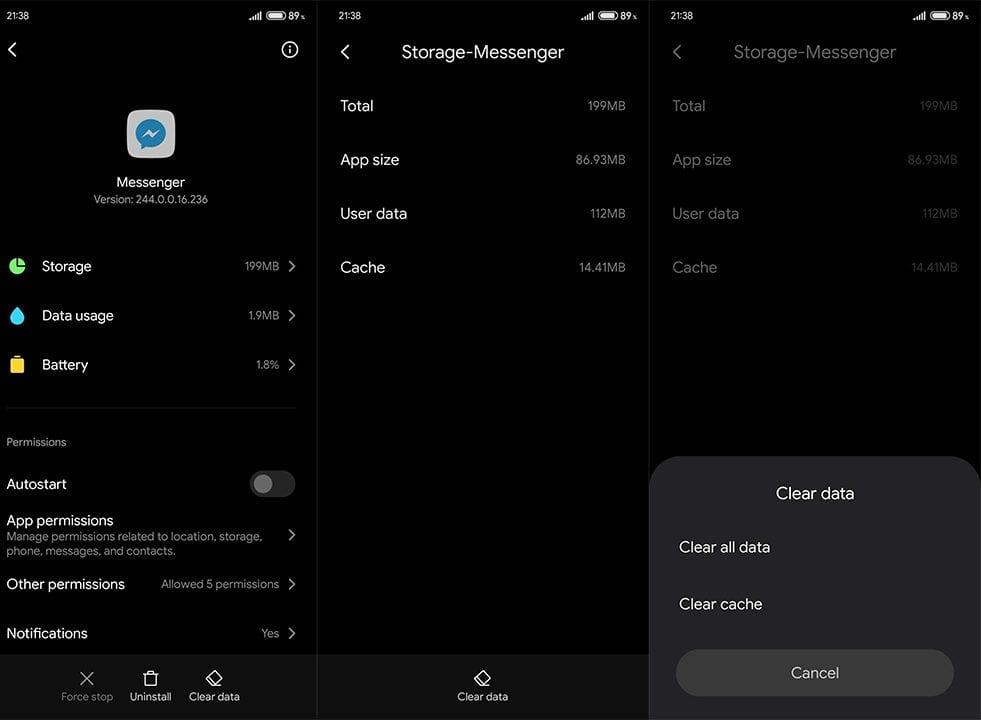
Løsning 2 – Sjekk varslingsinnstillingene
Nå, hvis varsler for en bestemt app ikke kommer gjennom, er det viktigste å sjekke varslingsinnstillingene. Du må sjekke både innstillingene i appen og systemvarslingen for å bekrefte at varsler faktisk er aktivert på enheten din for denne appen.
Med det i tankene, er dette hva du trenger å gjøre:
Løsning 3 – Kontroller at avsenderen ikke er dempet
Som du kanskje vet, er det et alternativ for å dempe varsler for en bestemt chat eller bruker. Du kan gjøre det i appen eller i varslingsskjermen. Tidsalternativer er å dempe bruker/gruppe i 15 minutter, 1 time, 8 timer, 24 timer, eller til du manuelt slår på varslene igjen.
Nå, når du ignorerer en bruker- eller gruppechat, vil du ikke motta noen varsler. Det er derfor du bør sørge for at nevnte bruker/gruppe/side ikke er dempet.
Følg disse trinnene for å sjekke om en bestemt bruker er dempet på Facebook Messenger-chatten din:
Løsning 4 – Installer Facebook Messenger på nytt
Til slutt, hvis Facebook Messenger fortsatt ikke viser varsler på Android, sørg for å installere appen på nytt. Du kan også avinstallere Facebook-appen, bare for å dekke alle mulige årsaker til at Messenger-varslene ikke kommer gjennom.
Følg disse instruksjonene for å installere Facebook Messenger på Android på nytt:
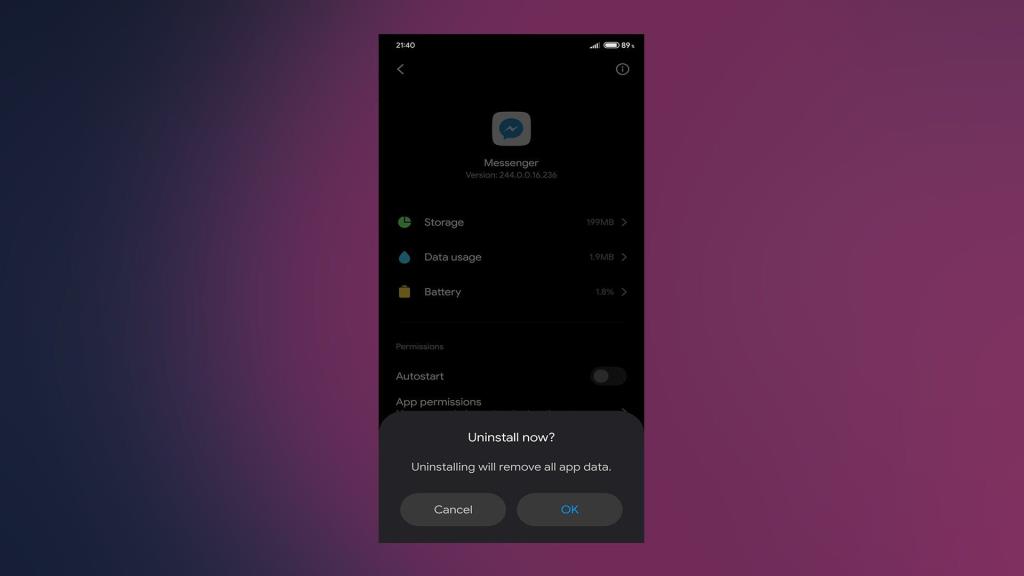
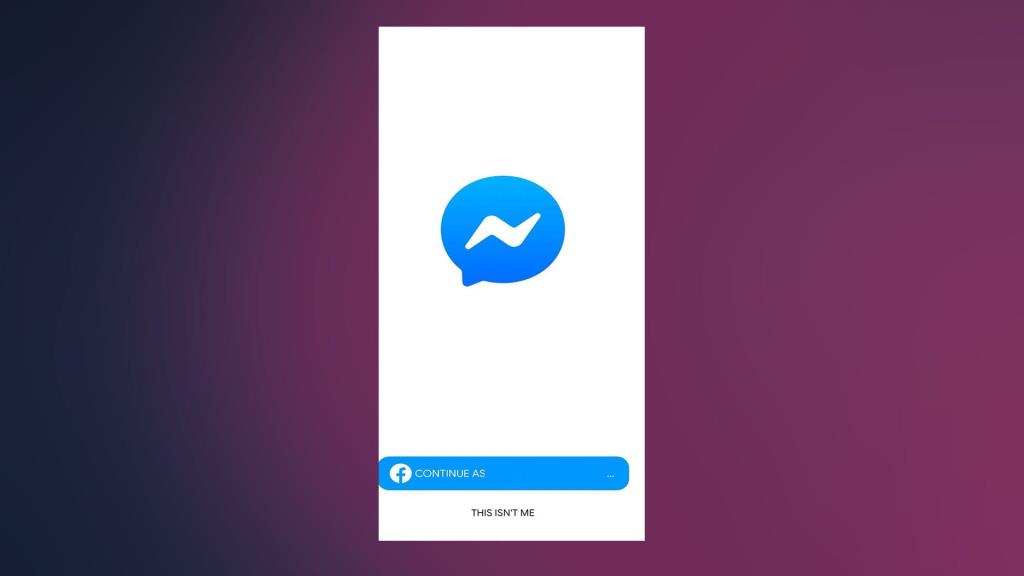
Og med det sagt, kan vi kalle det en innpakning. Takk for at du leser, hvis du vil diskutere denne artikkelen videre, men også finne enda mer innhold, sørg for å følge oss på Facebook og .
Slik legger du til Gmail på oppgavelinjen i Windows 10/11 ved hjelp av Chrome eller Microsoft Edge. Få en rask og enkel veiledning her.
Hvis App Store forsvant fra startskjermen på iPhone/iPad, ikke bekymre deg, det er en enkel løsning for å gjenopprette den.
Oppdag de beste ublokkerte spillnettstedene som ikke er blokkert av skoler for å forbedre underholdning og læring.
Mottar feilmelding om utskrift på Windows 10-systemet ditt, følg deretter rettelsene gitt i artikkelen og få skriveren din på rett spor...
Du kan enkelt besøke møtene dine igjen hvis du tar dem opp. Slik tar du opp og spiller av et Microsoft Teams-opptak for ditt neste møte.
Når du åpner en fil eller klikker på en kobling, vil Android-enheten velge en standardapp for å åpne den. Du kan tilbakestille standardappene dine på Android med denne veiledningen.
RETTET: Entitlement.diagnostics.office.com sertifikatfeil
Hvis du står overfor skriveren i feiltilstand på Windows 10 PC og ikke vet hvordan du skal håndtere det, følg disse løsningene for å fikse det.
Hvis du lurer på hvordan du sikkerhetskopierer Chromebooken din, har vi dekket deg. Finn ut mer om hva som sikkerhetskopieres automatisk og hva som ikke er her
Vil du fikse Xbox-appen vil ikke åpne i Windows 10, følg deretter rettelsene som Aktiver Xbox-appen fra tjenester, tilbakestill Xbox-appen, Tilbakestill Xbox-apppakken og andre..


![[100% løst] Hvordan fikser du Feilutskrift-melding på Windows 10? [100% løst] Hvordan fikser du Feilutskrift-melding på Windows 10?](https://img2.luckytemplates.com/resources1/images2/image-9322-0408150406327.png)



![FIKSET: Skriver i feiltilstand [HP, Canon, Epson, Zebra og Brother] FIKSET: Skriver i feiltilstand [HP, Canon, Epson, Zebra og Brother]](https://img2.luckytemplates.com/resources1/images2/image-1874-0408150757336.png)

![Slik fikser du Xbox-appen som ikke åpnes i Windows 10 [HURTIGVEILEDNING] Slik fikser du Xbox-appen som ikke åpnes i Windows 10 [HURTIGVEILEDNING]](https://img2.luckytemplates.com/resources1/images2/image-7896-0408150400865.png)